|
|
 |
 |
平均を求める時、0を含めないようにする裏ワザ |
|
 |
平均を求める関数は AVERAGE ですね。
新しいヴァージョンのExcelなら、ツールバーのオートサムのボタンから選ぶことができます。
↓
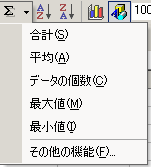
この関数は、空白のセルは計算対象に含まれませんが、
0 が入力されていると、計算対象に含みます。
こんな感じになります
↓
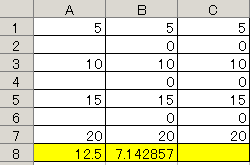
A列とB列、どちらも合計は50です。
ただ、A列は 50÷4=12.5
B列は 50÷7=7.142857
という計算結果。差がでてしまいます。
いろんな計算式を組み合わせて表を作る場合、
どうしても 0 が表示されてしまうことがあります。
または、空白のままではなく、
0 を入力したい、ということもあるかもしれません。
そんな時の裏ワザ!
0 を除いた平均は、こうやってだします。
上の例でいくと・・
1.C8のセルをクリックして 平均の関数、AVERAGEを選びます。
2.次に関数ボックスから IF を選びましょう
↓
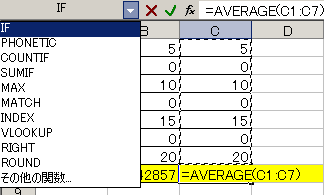
3.関数の引数として、以下のように指定します。
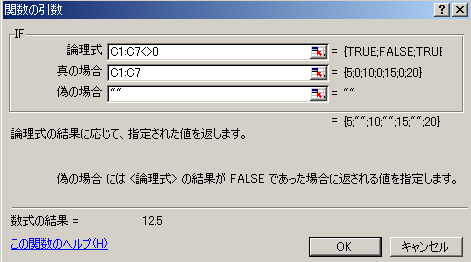
考え方は・・
論理式:C1からC7の範囲が0でなかったら、C1からC7の平均を求め、
そうでない部分(つまり0だったら)除外しなさい。
となります。
=AVERAGE{(IF(計算対象範囲<>0),計算対象範囲,"")}
これをC列にあてはめると・・
=AVERAGE{(IF(C1:C7<>0),C1:C7,""))}
最後に、0Kをクリックしない!(ポイント)
Ctrl+Shiftを押した状態でEnter これでで{}になり、式が完成します。
|
|
|
|
|
